(电脑蓝牙无法连接怎么解决驱动)电脑蓝牙无法连接?全方位解析解决之道
随着科技的不断发展,蓝牙技术已经成为了我们日常生活中不可或缺的一部分,无论是连接无线耳机、鼠标、键盘还是打印机等外设,蓝牙都为我们带来了极大的便利,在使用过程中,电脑蓝牙无法连接的问题时常困扰着用户,本文将全方位解析电脑蓝牙无法连接的原因及解决方法,帮助您轻松解决这一难题。
电脑蓝牙无法连接的原因
1、软件故障
电脑蓝牙无法连接的原因之一是软件故障,这可能是由于系统更新、驱动程序损坏或蓝牙服务未启动等原因造成的。
2、蓝牙设备故障
蓝牙设备自身存在故障,如电池耗尽、设备损坏或与电脑不兼容等,也可能导致无法连接。
3、蓝牙设置问题
电脑蓝牙设置不当,如蓝牙开关未开启、配对密码错误或配对过程不完整等,也会导致无法连接。
4、硬件故障
电脑蓝牙模块或相关硬件出现故障,如蓝牙芯片损坏、天线故障等,也可能导致无法连接。
电脑蓝牙无法连接的解决方法
1、检查蓝牙开关
请确保电脑蓝牙开关已开启,在Windows系统中,您可以通过以下步骤进行操作:
- 打开“设置”→“设备”→“蓝牙与其他设备”。
- 在“蓝牙”部分,确保“蓝牙”开关处于开启状态。
2、重启电脑
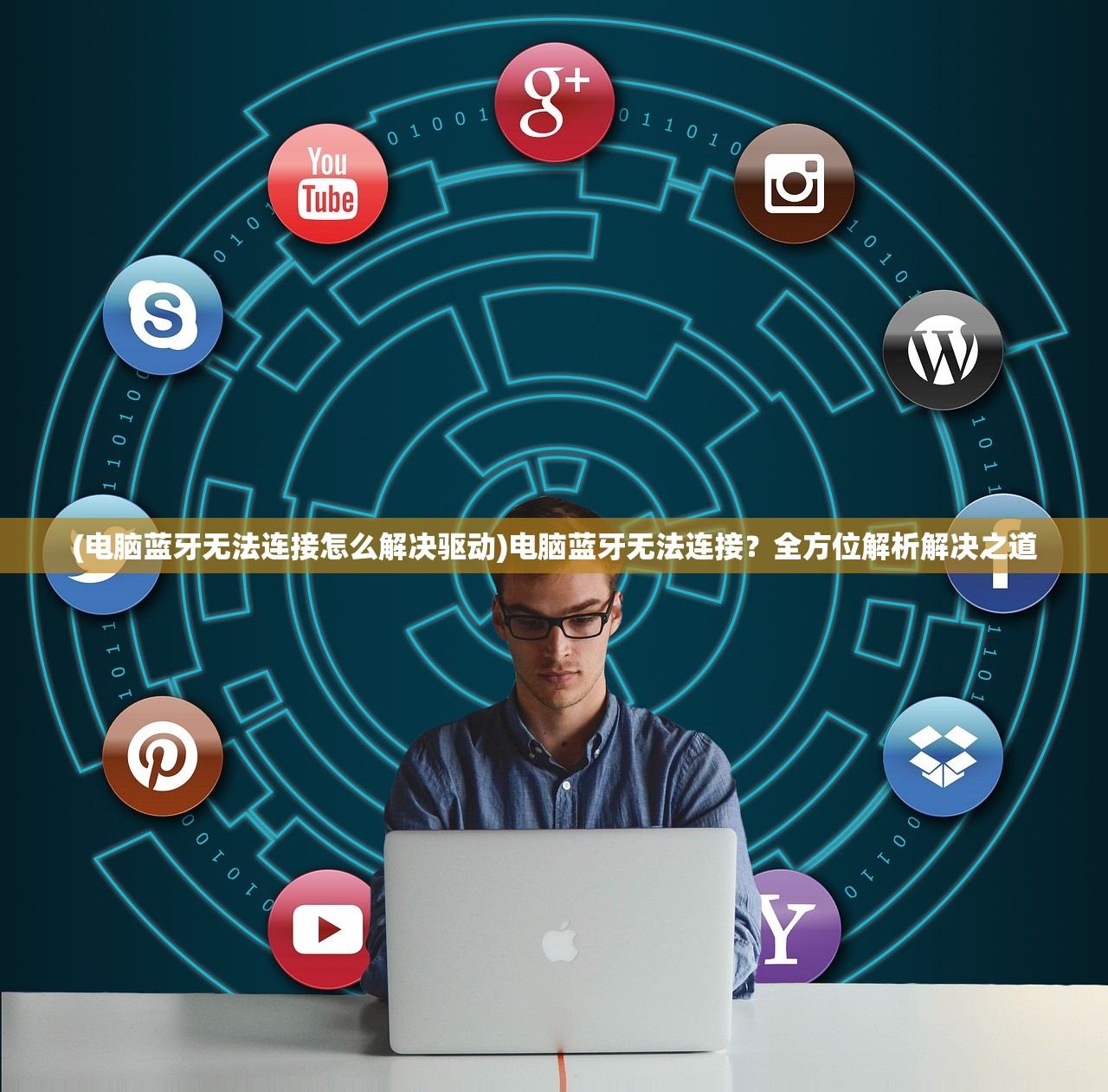
重启电脑可以解决部分软件故障,使蓝牙服务重新启动,重启后,请尝试重新连接蓝牙设备。
3、更新驱动程序
更新蓝牙驱动程序可以解决因驱动程序损坏或过时而导致的蓝牙无法连接问题,以下是在Windows系统中更新蓝牙驱动程序的步骤:
- 打开“设备管理器”。
- 找到“蓝牙”类别,右键点击“蓝牙适配器”。
- 选择“更新驱动程序”→“自动搜索更新的驱动程序软件”。
4、重置蓝牙设备
如果蓝牙设备存在故障,您可以尝试重置设备,以下是在Windows系统中重置蓝牙设备的步骤:
- 打开“设置”→“设备”→“蓝牙与其他设备”。
- 在“蓝牙”部分,找到您要重置的设备,点击“管理蓝牙设备”。
- 选择设备,点击“移除设备”。
- 重启设备,并重新配对。
5、检查硬件故障
如果以上方法都无法解决问题,可能是电脑蓝牙模块或相关硬件出现故障,您可以尝试以下方法:

- 检查蓝牙模块是否正常工作。
- 更换蓝牙天线或蓝牙芯片。
- 寻求专业维修服务。
常见问答(FAQ)
Q:电脑蓝牙无法连接,如何检查蓝牙设备是否正常?
A:您可以尝试将蓝牙设备连接到其他电脑或设备,以确认设备本身是否存在故障。
Q:电脑蓝牙无法连接,如何重置蓝牙设备?
A:请参考上述“重置蓝牙设备”部分的内容。
Q:电脑蓝牙无法连接,如何更新蓝牙驱动程序?
A:请参考上述“更新驱动程序”部分的内容。
参考文献:
[1] Windows 10官方帮助文档 - 蓝牙设备连接问题
[2] 联想官方技术支持 - 电脑蓝牙无法连接的解决方法
[3] 华为官方技术支持 - 电脑蓝牙无法连接的解决方法







